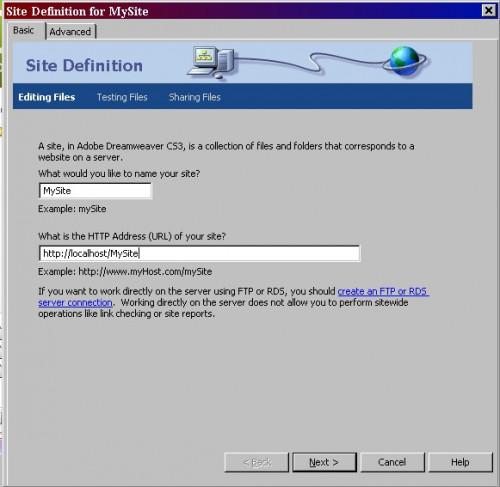Hvordan sette opp en test-server med Dreamweaver 9
Sette opp en test-server med Dreamweaver er en enkel prosess. Du må laste ned serverprogramvaren for å fortsette. XAMPP er en pålitelig og lett å bruke server som er utformet med web-designere og programmerere i tankene. Følg instruksjonene på XAMPP nettsted for å installere denne programvaren. Denne guiden vil lære deg hvordan du bruker XAMPP med Dreamweaver til å sette dine filer og skript.
Bruksanvisning
1 Last ned XAMPP Server og installere ifølge nettstedet dokumentasjon (se Ressurser nedenfor). Når du er ferdig, starter kontrollpanelet og kjøre Apache og MySQL alternativer. En riktig installert vil gi deg en lokal server på http: // localhost /. Nettstedet filer vil gå i htdocs mappen (for eksempel c: / xampp / htdocs /). Ring test-server "Mittnettsted." Åpne htdocs mappen og opprette en ny mappe med det navnet. Dette vil gi deg et testområde på adressen http: // localhost / Mittnettsted /.
2 Begynn Dreamweaver. Når portalen er ferdig lastet, klikk på "Site" på toppen. Klikk på "Ny Site" for å begynne å sette opp testserver gjennom Dreamweaver.
Fyll ut de to første innstillingene. Nettstedets navn for denne veiledningen er "Mittnettsted." Husk at test-server er "localhost", eller 127.0.0.1. Dette vil gi serveradressen http: // localhost / Mittnettsted /.
4 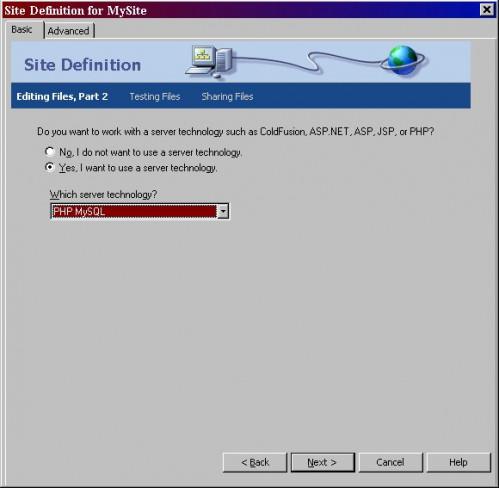
Klikk "Next". Her vil du bestemme om du skal bruke bare HTML-koding eller noe annet. Hvis du bare skriver i HTML, og klikk deretter på "Nei" Hvis du planlegger å bruke scripts som PHP eller Perl, og klikk deretter på "Ja." En drop-down boks vil vises for å gjøre ditt valg i hvilken serverteknologi du skal bruke. Velg "PHP / MySQL" og klikk "Next".
5 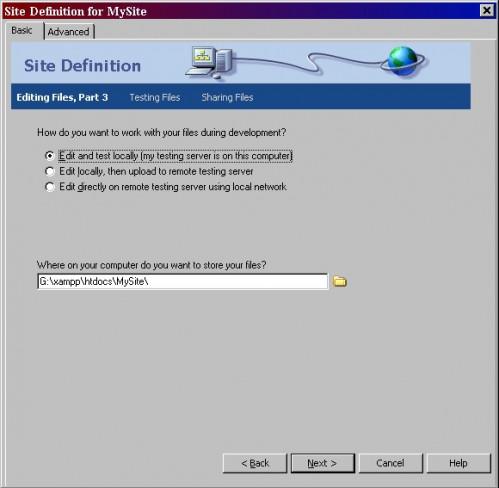
Velg hvordan du vil redigere filer i dette alternativet. Redigere "lokalt" (det første alternativet) er valget her. Serveren er lokal, og du vil redigere filene på datamaskinen. Under det, spør den for plasseringen av hvor filene skal lagres. Husk at serveren ble installert til C: / xampp / (eller hva stedene du velger ved installasjon). Stedet hvor filene skal lagres er stedet mappen du opprettet, C: / xampp / htdocs / Mittnettsted /. Tast inn dette og klikk "Next".
6 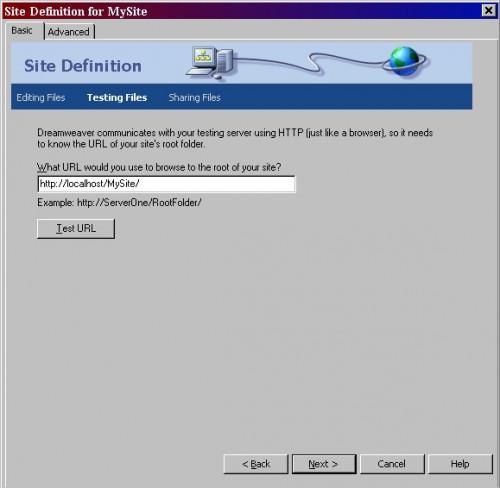
Skriv inn din adresse. Hvis du har opprettet en mappe på serveren din heter Mittnettsted, så området adresse vil være http: // localhost / Mittnettsted /. Dette er adressen du skal skrive inn en nettleser for å vise nettstedet ditt. Klikk på "Test URL" knappen. Det tar et sekund for å kontrollere at innstillingene dine er riktige og at nettstedet ditt er tilgjengelig. Hvis du har noen problemer, først bekrefte XAMPP server kjører. Deretter gjenta trinn 1 til 6. Når Dreamweaver kontrollerer alt er riktig, klikker du på "Next".
7 Velg om du vil laste opp filer til en annen server når redigeringen er fullført. Dette alternativet vil tillate deg å skrive inn en nettadresse der du kan ha en live-området. Dreamweaver kan koble til nettstedet ditt, og laste opp filene. For denne guiden, velg "Nei" Klikk "Next". 8 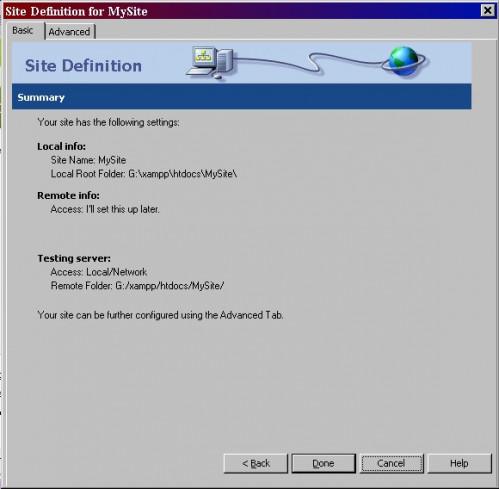
Gjennomgå Test Server alternativer, Kontroller de er riktige, og klikk deretter på "Ferdig". Dreamweaver vil da lagre innstillingene og opprette site-til-tjener-tilkoblinger. Du vil merke at en ny filer panel vises. Panelet viser det nye nettstedet. Dette skaper enkel organisering og gjenfinning av de ulike filer som er opprettet for Mittnettsted.
Hint
- Når du har installert XAMPP, må du også konfigurere sikkerhetstiltak for å beskytte lokal server. Velg et passord for din XAMPP-mappen og databasen. Dette kan gjøres gjennom sikkerhetsseksjonen i XAMPP kontrollpanelet på http: // localhost /.